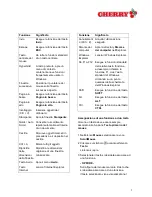6
3 Haga clic en el botón Buscar.
Se abrirá el cuadro de diálogo Buscar.
4 Seleccione la representación de puntero
(tipo de archivo *.ani y *.cur) que desee
utilizar para la función seleccionada.
5 En el cuadro de diálogo Buscar haga clic
en el botón Abrir.
El cuadro de diálogo Buscar se cierra y el
puntero de mouse seleccionado aparece en
la lista debajo de la función seleccionada.
6 Haga clic en el botón Aplicar para seguir
modificando los ajustes del cuadro de
diálogo Propiedades de Mouse.
- O BIEN -
Haga clic en el botón Aceptar cuando haya
terminado de introducir los ajustes
pertinentes en el cuadro de diálogo
Propiedades de Mouse.
El puntero adquiere la forma del icono
seleccionado para la función que ha elegido.
3.3 Movimiento
En la ficha Movimiento puede efectuar los
siguientes ajustes:
•
Ajustar la velocidad de desplazamiento del
puntero en la pantalla.
•
Establecer el rastro del puntero en la
pantalla y ajustar su longitud (no es posible
en Windows 2000).
•
En Windows 2000 también se puede
modificar la aceleración del puntero.
Para ajustar la velocidad del puntero
1 Sitúe el puntero del mouse en el regulador
en el grupo de opciones Velocidad del
puntero.
2 Mantenga presionado el Botón primario
del mouse y arrastre el regulador hasta la
posición que desee (Mínima o Máxima).
3 Haga clic en el botón Aplicar para seguir
modificando los ajustes del cuadro de
diálogo Propiedades de Mouse.
- O BIEN -
Haga clic en el botón Aceptar cuando haya
terminado de introducir los ajustes
pertinentes en el cuadro de diálogo
Propiedades de Mouse.
Se ha guardado la nueva velocidad del
puntero.
Para activar el rastro del puntero del
mouse
Sólo en Windows 9x y NT
La función Rastro del puntero sólo está
disponible en Windows 9x y NT.
1 En el grupo de opciones Rastro del
puntero, active la casilla de verificación
Mostrar el rastro del puntero.
Se activa el regulador correspondiente al
largo del rastro del mouse.
2 Mantenga presionado el Botón primario
del mouse y arrastre el regulador hasta la
posición que desee (Corto o Largo).
3 Haga clic en el botón Aplicar para seguir
modificando los ajustes del cuadro de
diálogo Propiedades de Mouse.
- O BIEN -
Haga clic en el botón Aceptar cuando haya
terminado de introducir los ajustes
pertinentes en el cuadro de diálogo
Propiedades de Mouse.
El rastro del puntero se muestra con el largo
seleccionado.
Summary of Contents for PowerWheel
Page 68: ...Cherry PowerWheel Mouse optical Cherry PowerWheel Mouse wireless optical 644 0273 00 M rz 2002...
Page 69: ...1 1 CHERRY CHERRY CHERRY CHERRY CHERRY CHERRY GmbH 2 Windows 95 98 ME Windows 2000 XP 1 2...
Page 70: ...2 3 3 1 Auto Quick Scroll HyperGrid Windows Ctrl C Ctrl X...
Page 73: ...5 2 3 HyperGrid Windows HyperGrid 1 HyperGrid 2 3 2 1 2 3 4 ani cur 5 6...
Page 74: ...6 OK 3 3 Windows 2000 Windows 2000 1 2 3 OK Windows 9x NT Windows 9x NT 1 2 3 OK 3 4...
Page 75: ...7 1 2 3 OK 3 5 1 2 3 OK 3 6 Ctrl...
Page 78: ...10 Windows 2000 1 2 Windows 2000 Windows 2000 3 Windows 2000 4...